Pomoću modernih odobrenja na popisima možete stvarati zahtjeve za odobrenje za stavke popisa, odgovarati na zahtjeve za odobrenje i vidjeti status odobrenja za stavke popisa.
Početak rada
Moderna odobrenja unaprijed su konfigurirana ako je popis stvoren iz odabranih ugrađenih predložaka popisa. Ovi ugrađeni predlošci popisa su:
-
Planer sadržaja s odobrenjima
-
Zahtjevi za putovanje s odobrenjima
Jednostavno stvorite popis iz jednog od navedenih predložaka da biste započeli.
Možete i omogućiti ili onemogućiti moderna odobrenja na bilo kojem popisu tako da odete na padajući izbornik Automatizirano i odaberete Konfiguriraj odobrenja. U dijaloškom će se okviru omogućiti i onemogućiti u bilo kojem trenutku.
1. Pomaknite se na traku naredbi Automatiziraj padajući izbornik i odaberite Konfiguriraj odobrenja.
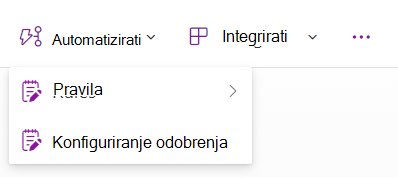
2. Odaberite prekidač za Omogući odobrenja i pritisnite Primijeni.
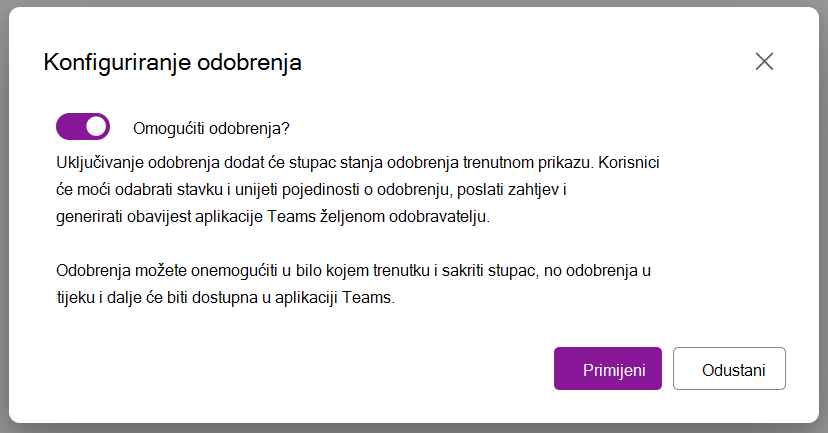
3. Da biste u bilo kojem trenutku onemogućili odobrenja, pomaknite se do padajućeg izbornika Automatizirano, odaberite Konfiguriraj odobrenja i kliknite preklopni gumb.
Napomena: onemogućivanjem odobrenja sakrit će se samo povezani stupci odobrenja. Aktivna odobrenja i dalje će biti aktivna u aplikaciji Teams, a stupce možete u bilo kojem trenutku ponovno dodati u prikaz.
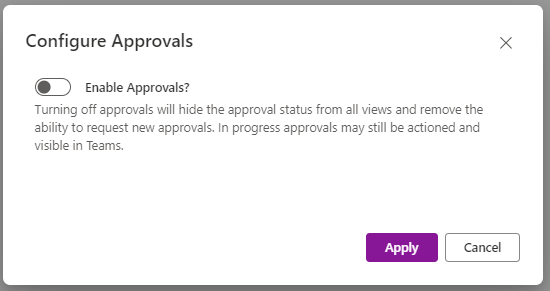
Create modernog zahtjeva za odobrenje stavke popisa
-
Na popisu odaberite stavku i na kontekstnom izborniku odaberite Zatraži odobrenje da biste otvorili dijaloški okvir Odobrenja. Možete i odabrati pilulu stanja te stavke u stupcu Status odobrenja da biste otvorili dijaloški okvir Odobrenja.
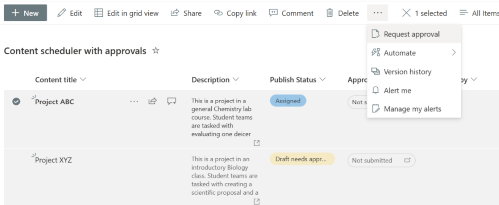
-
Unesite jednog ili više odobravatelja u polje Odobravatelj(i ). Ako bilo koji odobravatelj odobri zahtjev, zahtjev za odobrenje po zadanom se smatra odobrenim. Ako je potrebno, možete odabrati i gumb za prebacivanje u nastavku da biste zahtijevali odgovor svih odobravatelja. Možete dodati i pojedinosti o zahtjevu za odobrenje.
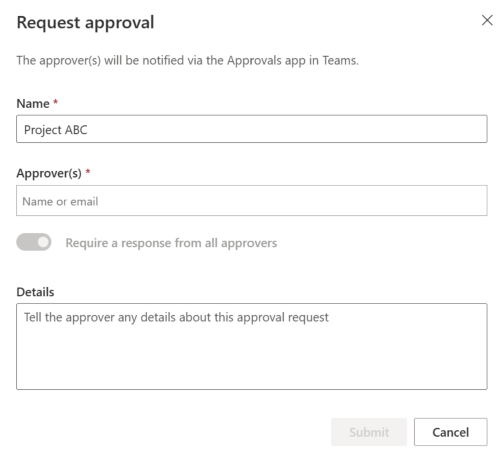
Odgovaranje na zahtjev za odobrenje na stavci popisa
S popisa:
-
Odaberite stavku popisa na koju želite odgovoriti na zahtjev za odobrenje i na kontekstnom izborniku odaberite Pojedinosti odobrenja. Možete i odabrati pilulu statusa te stavke u stupcu Status odobrenja .
-
U dijaloškom okviru Odobrenja možete odabrati Odobri ili Odbaci za zahtjev po potrebi. Ako ste zatražili to odobrenje, vidjet ćete i mogućnost Otkaži zahtjev.
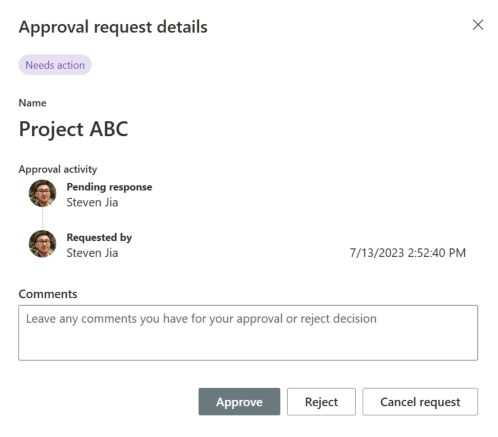
Iz aplikacije Odobrenja u aplikaciji Teams:
-
Otvorite aplikaciju Odobrenja u aplikaciji Microsoft Teams.
-
Odredite i odaberite zahtjev za odobrenje na popisu zahtjeva.
-
U dijaloškom okviru Odobrenja možete odabrati Odobri iliOdbaci na zahtjev po potrebi. Ako ste zatražili to odobrenje, vidjet ćete i mogućnost Otkaži zahtjev u odjeljkuDodatne akcije. Možete i pratiti iliponovno dodijeliti zahtjev za odobrenje kada kliknete Dodatne akcije.

Prikaz povijesti odobrenja za stavku popisa
S popisa:
-
Odaberite stavku popisa na koju želite odgovoriti na zahtjev za odobrenjem, a zatim na kontekstnom izborniku odaberite Pojedinosti odobrenja. Možete i odabrati pilulu statusa te stavke u stupcu Status odobrenja .
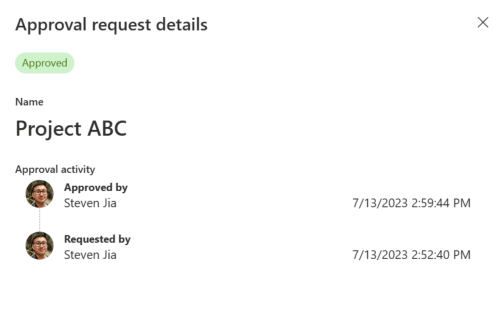
Iz aplikacije Odobrenja u aplikaciji Teams:
-
Otvorite aplikaciju Odobrenja u aplikaciji Microsoft Teams.
-
Odredite i odaberite zahtjev za odobrenje na popisu zahtjeva.
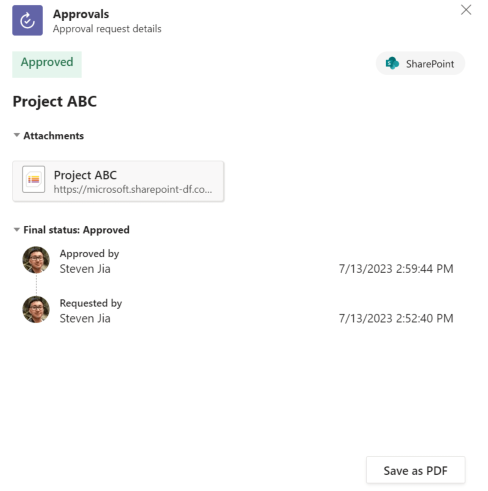
Ograničenja modernih odobrenja na popisima
Korisničko sučelje
-
Ako odobravatelj nema dozvolu za prikaz stavke popisa, slanje zahtjeva za odobrenje tom korisniku neće automatski omogućiti zajedničko korištenje temeljne stavke popisa s tom osobom. Odobravatelju se mora odobriti pristup stavci popisa ručno.
-
Zahtjevi za odobrenje automatski se otkazuju ako se temeljna stavka popisa promijeni (npr. uredi ili izbriše). Korisnici će primiti upozorenje da postoji aktivno odobrenje i da će otkazati zahtjev ako se izmjene dovršiti.
Napomena: U tom će slučaju sustav zabilježiti korisnika koji je stvorio zahtjev za odobrenje kao korisnik koji je otkazao zahtjev.
-
Da biste vidjeli odobrenja i upravljali njima bez obzira na to jeste li podnositelj zahtjeva ili odobritelj, idite na aplikaciju Odobrenja u aplikaciji Teams.
dostupnost
-
Moderna odobrenja još nisu dostupna u bibliotekama dokumenata.
-
U prikazu rešetke možete zatražiti samo odobrenja, ali na zahtjev za odobrenje možete odgovoriti s naredbene trake.
Efekti na druge značajke
-
Ako su na popisu omogućena moderna odobrenja, Lists se automatski isključuje za taj popis.
-
Pravila popisa mogu koristiti stupac Stanje odobrenja, no određeni uvjeti i kriteriji filtriranja možda neće imati valjanog korisnika u određenom polju za slanje e-pošte iz pravila.










